今回はわいひらさんが作られたWordPressの最強テーマであるCocoonを実際に使ってみた感想やメリット、デメリットまでお話していこうと思います。
現在は有料テーマであるSWELLを使っていますが、SWELLを買うまではずっとCocoonを使っていました。無料なのに使える機能やカスタマイズ性、おしゃれ度は有料級です。さらに多くのユーザーが使っているので、困った時には、調べればだいたい記事がでてきます。
本記事をテーマ選びの参考してみてください。

難易度
初心者
この記事の内容
- Cocoonのいいところ
- Cocoonのいまいちなところ
- SWELLに変えてみて など
Cocoonの特徴

| Cocoon | |
|---|---|
| 価格 | 無料 |
| デザイン性 | |
| サポート | |
| 表示速度 | |
| ユーザー数 | |
| カスタマイズ性 | |
| 使いやすさ |
Cocoonは本当に有料級です。シンプルなデザインで全体的にまとまりがあり、スキンの種類も数十種類あり、カスタマイズなしでデザインを変えることができます。
さらにAMP対応(モバイル端末でホームページを高速で表示させるための仕組み)で、スマホで調べることが多い現代にしっかり対応しています。
そんな魅力的なテーマであるCocoonで1番おすすめしたいところは、Cocoon設定です。設定が一目で分かり、どこでどの設定をするのかがとても分かりやすいです。初心者に1番適しているかもしれません。
メリット
Cocoonでメリットだなと感じたところを紹介していきます。
- SEO対策が万全
- ユーザー数が多い
- 多くのスキンがある
- 無料で使える
- 便利なCocoon設定
- モバイルフレンドリー
- Amazon・楽天の広告を簡単に貼れる
- Googleアドセンス広告も簡単に貼れる
- 吹き出しが簡単に使える
- 完全レスポンシブ
順番に解説していきます。
SEO対策

Cocoonでは
- ページ高速化機能搭載(テーマ機能だけでPageSpeed Insights90点後半が取れる)
- モバイルファースト(モバイルフレンドリー)
- ワンクリックでAMP対応
- ワンクリックでPWA対応
- PCとモバイルでソースコードが100%同じ完全レスポンシブ
- W3CのHTML5バリデーションのエラー0
- W3CのCSSバリデーションのエラー0
- 基本的な構造化データタグの適用
- 構造化データエラー0
- メタディスクリプション記入欄の設置
- HTMLアウトラインの最適化
これだけのSEO対策対策がされています。詳しくはこちらのCocoonのホームページに記載されています。有料のテーマと比べても遜色ないです。
ユーザー数
Cocoonはユーザー数が非常に多いです。
ダウンロード数は驚異の100万越え!
分からないことがあってもググれば大体解決できます。ユーザー数が多いので比例してCocoonに関する記事も多くなっています。
 わかし
わかしカスタマイズ方法や、エラー時の対処法まで多くの記事があります。
スキン
Cocoonには選ぶだけでサイトのデザインをガラッと変えることができるスキンが用意されています。


同じデザインの色違いもあり自分の好きなデザインを選ぶことができます。カーソルをスキンの左に合わせることで、どんなスキンなのかも確認することができます。



私のおすすめはモノクロです。落ち着いた雰囲気で細部までこだわっている感じが好きでした。
無料で使える
Cocoonが多くの初心者に支持されている理由だと思います。最初から1万円を越える有料テーマには手が出ないです。
完全無料のテーマでここまで完成度の高いものはCocoonしかないです。



え!こんな良いテーマを無料で使っていいんですか?と使っていて言いたくなるほどです。
Cocoon設定
これは本当に便利です。見やすくて所見でも大体は設定できます。おすすめカードやカルーセルなども簡単に設定できます。
モバイルフレンドリー
モバイルファーストインデックスとなっていく中で、モバイルに最適化されているのは最高ですよね。


Amazon・楽天広告
ショートコードを使って簡単におしゃれに広告を表示させることができます。


Googleアドセンス
様々な種類の広告フォーマットがあります。
- アドセンス自動広告(手動設定と併用可)
- レスポンシブ広告
- バナー広告
- レクタングル広告
- ダブルレクタングル広告
- ラージスカイスクレーパー
- 記事広告
- リンクユニット広告
簡単に広告を貼ることができます。



良い感じに広告を貼って収益化していきましょう。
吹き出し
通常は吹き出しを使うにはプラグインを使いますが、Cocoonならプラグインがいりません!
吹き出しを使うのにHTMLやCSSなどの知識も一切不要です。
訪問者の目を引いたり、読みやすくなるのでどんどん使っていってください。
完全レスポンシブ
Cocoonはパソコンとモバイルで、完全に同一がソースコードを出力する完全レスポンシブデザインです。Googleが推奨しているレスポンシブに対応しています。
検索エンジンはパソコンとモバイル双方のソースコードをクロールする必要もありません。
デメリット
もちろんメリットがあればデメリットもあります。Cocoonのここが良ければなと思ったところを紹介していきます。
- 表示速度
- 安っぽくなってしまう(デザイン性)
- HTML・CSSの知識が必要になってくる
- 執筆時の負担
順番に解説していきます。
表示速度
Cocoonの表示速度は十分速いのですが、やはり他の有料テーマと比べると劣ってしまいます。
| テーマ | 平均速度 | モバイル | パソコン |
|---|---|---|---|
| SWELL | 93 | 92 | 94 |
| THE THOR | 87 | 81 | 93 |
| SANGO | 86 | 79 | 93 |
| STORK 19 | 84 | 75 | 93 |
| Cocoon | 71 | 56 | 87 |
| JIN | 67 | 51 | 83 |
| AFFINGER 5 | 58 | 52 | 65 |
このように有料テーマと比べると差があるのが分かります。とくにモバイルでは他よりも遅くなっています。
さらに、Googleは2021年6月中旬からCore Web Vitalsがランキング要因になるとも発表していて、表示速度に対する比重は今後加速します。
デザインが安っぽくなってしまう
シンプルでまとまったデザインが多いCocoonですが、どうしても安っぽく見えてしまいます。
さらにシンプルなので、人とかぶってしまうこともあります。
HTML・CSSの知識が必要になってくる


シンプルなデザインなのでカスタマイズしてもっとおしゃれにしよう!と頑張るのですが、HTML・CSSが必要になってしまい挫折してしまいます。
しかし、「Cocoonカスタマイズ」と調べるとコピペでできるカスタマイズの記事が多数あります。ここなら知識がなくてもカスタマイズできますが、カスタマイズできる範囲は限られています。細かいカスタマイズが多く、全体は変えられません。
なので、シンプルなデザインから脱却するのは難しいです。
全体を好きにカスタマイズしようとすると勉強が必要です。
執筆時の負担
こちらも上と同じで記事を凝って装飾しようと思うとHTML・CSSが必要になります。
簡単に装飾しようと思うと有料テーマのほうがいいです。記事を書くスピードが断然違います。
実際に使ってみた感想


デメリットもありましたが、使っている時は大満足でした。初心者の筆者には分かりやすくて調べれば問題は解決するCocoonは1番いいテーマだと思っていました。
カスタマイズしようといろいろ調べて、ちょっとずつレベルアップしていく感じも好きでした。



使っていたときはずっとCocoonでいいやと思っていました。



でも今は有料テーマを使ってるじゃないか



どうせやるなら有料テーマでもいいかなと思ったんだ。記事をたくさん書いた後に移行するのは面倒だからね。



Cocoonを使ってもいいけど、長くブログをやっていくつもりなら最初から有料テーマでもいいってことか。
Cocoonは使いやすかったですが、正直少し物足りなさがありました。ブログをこれからも続けていこうと思っている人は早いうちに有料テーマに移行してもいいかもしれません。
ブログを趣味でやっている方はCocoonが1番いいです。コスパが最高です。
Cocoonに向いている人
- シンプルなデザインが好きな人
- 無料テーマで勝負したい人
- HTML・CSSの操作が得意な人
- 趣味でブログをしている人
やっぱり無料であることが1番の特徴です。
口コミ(Twitter)
調べると全体的な意見は、良い面と悪い面半々ぐらいでした。エラーが多いようです。しかし、調べて解決したという声も多くエラーはそんなに気にしなくてもいいのかなと思いました。
テーマ選びは早めに!
テーマ選びは早めにしておいて損はないです。「少ししてから有料テーマ考えよう」と思いがちですが、有料テーマを使おうと少しでも思っているなら、すぐにした方がいいです。記事をある程度書いた後だと移行が面倒になります。
自分のスタイルにあったテーマを選んでください。
最後に
今回はCocoonのメリット・デメリットを主に紹介してきました。
テーマ選びの参考になれば幸いです。




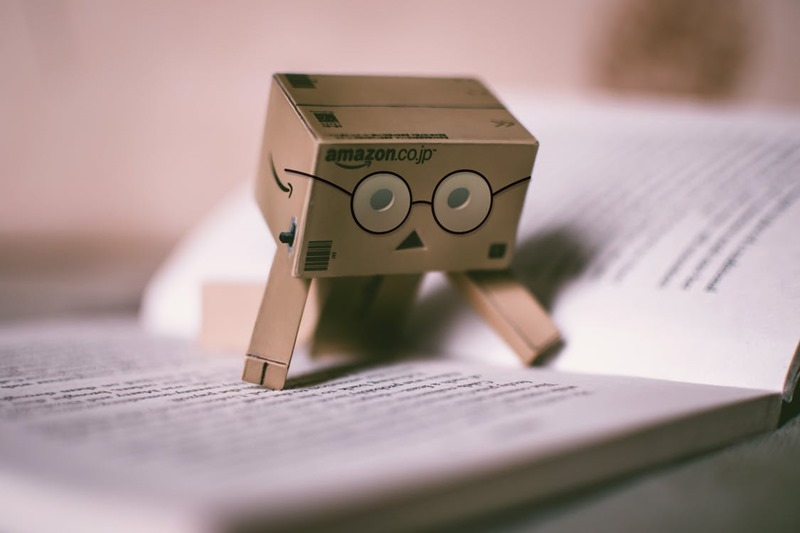









コメント